
God of War Ragnarok to imponujący port na PC, który ostatecznie pozostawia trochę miejsca na poprawę. Jednym z zauważalnych wyzwań jest obowiązkowy wymóg posiadania konta PSN , a także wyjątkowo wysoki wymóg pamięci VRAM , uniemożliwiający uruchomienie gry na kartach graficznych z pamięcią wideo mniejszą niż 6 GB.
Ponadto God of War Ragnarok cierpi na problem wycieku pamięci , który znacząco wpływa na liczbę klatek na sekundę podczas dłuższych sesji gry. Podobnie jak w przypadku odpowiednika na PlayStation 4 , wersja na PC również doświadcza znacznych skoków liczby klatek na sekundę podczas szybkiego przechodzenia między krainami.
Na szczęście wiele z tych problemów można złagodzić, dokonując kilku prostych zmian w ustawieniach grafiki w grze. Poniżej znajduje się szczegółowy przewodnik optymalizacji dla wersji PC God of War Ragnarok , prezentujący najlepsze ustawienia w celu uzyskania optymalnej wydajności i jakości wizualnej.
Optymalne ustawienia dla God of War Ragnarok na PC
Głównym problemem w God of War Ragnarok jest niezwykle wysokie zapotrzebowanie na pamięć VRAM , które może przekroczyć 12 GB przy maksymalnych ustawieniach rozdzielczości 1440p. Kluczowe ustawienia, takie jak Shadows , Tessellation i Atmospherics , znacząco przyczyniają się do zwiększonego wykorzystania pamięci VRAM, podczas gdy tekstury również dodają obciążenie, choć w mniejszym stopniu.
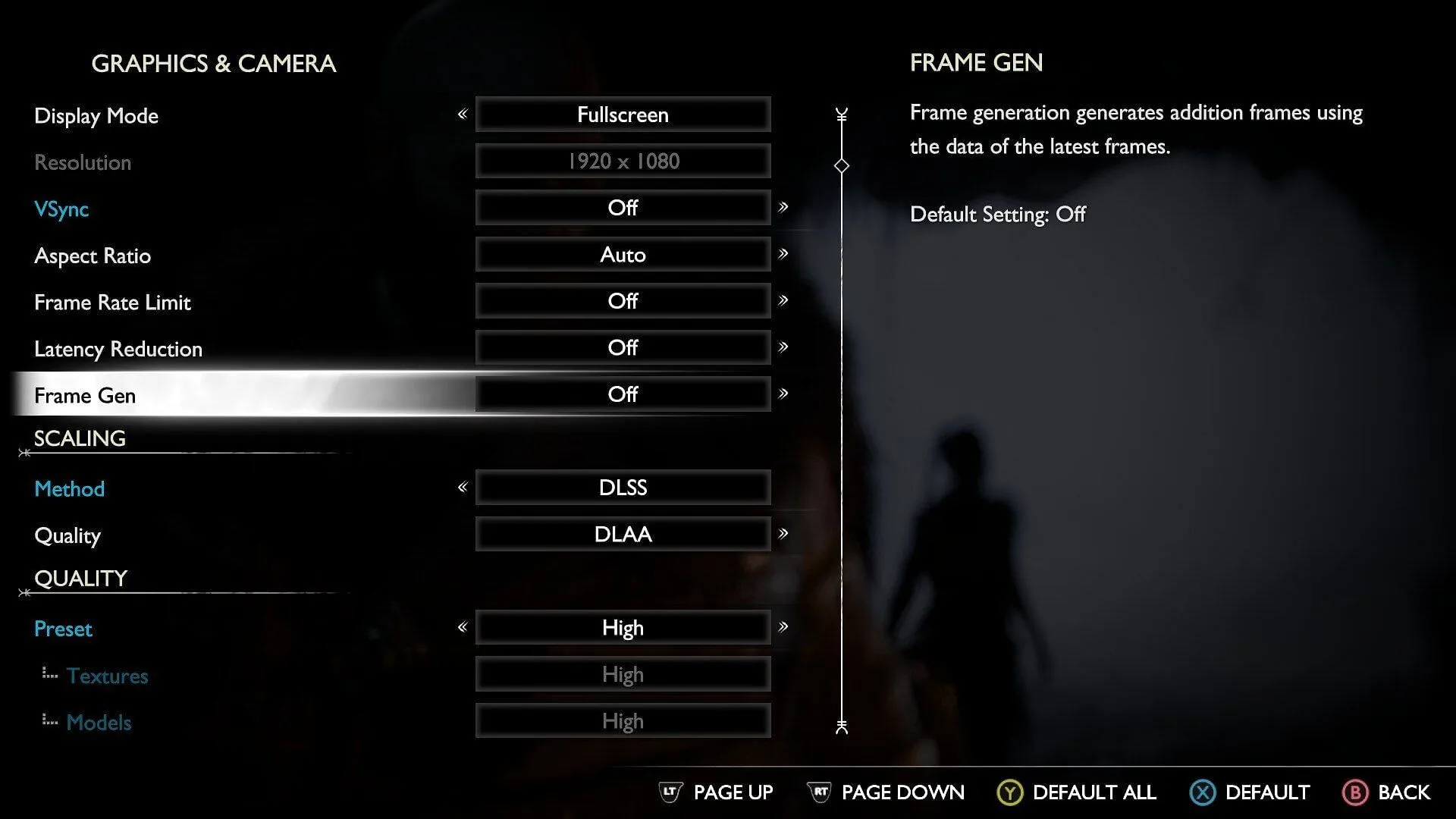
Oto zalecane ustawienia dla gry God of War Ragnarok na PC:
- Tekstury: Wysokie (użyj Średniego dla GPU z 6 GB pamięci VRAM)
- Modele: Wysoki
- Filtr anizotropowy: wysoki
- Oświetlenie: średnie (użyj wysokiego lub ultra, jeśli masz 8 GB pamięci VRAM)
- Cienie: średnie
- Odbicia: Wysokie
- Atmosfera: wysoka
- Okluzja otoczenia: wysoka
- Teselacja: Średnia
Ustawienia te zostały przetestowane na komputerze o następującej specyfikacji:
- PROCESOR: AMD Ryzen 5 5600X
- Karta graficzna: Nvidia GeForce RTX 4070
- Pamięć: 16 GB DDR4
- Pamięć masowa: 1TB Gen-4 NVMe SSD
W tym systemie osiągnęliśmy średnią liczbę klatek na sekundę ponad 60 fps przy 1440p z ustawieniem High . Przy zoptymalizowanych ustawieniach gra utrzymuje stabilną liczbę klatek na sekundę, która rzadko spada poniżej 82 fps.
Aby uzyskać większą spójność liczby klatek na sekundę, rozważ ograniczenie gry do 60 klatek na sekundę lub wartości zbliżonej do średniej liczby klatek na sekundę dla Twojego sprzętu.
Do zwiększenia liczby klatek na sekundę możesz również wykorzystać technologię DLSS firmy Nvidia lub FSR firmy AMD , choć może to nie być konieczne, chyba że używasz starszych procesorów graficznych, takich jak GTX 1660, 1060 lub RX 580. Pamiętaj, że w momencie pisania tego tekstu technologia generowania klatek DLSS , obsługiwana w grze God of War Ragnarok na komputerach PC, nie działa zgodnie z oczekiwaniami; natomiast technologia generowania klatek FSR3 działa prawidłowo.
W przypadku procesorów graficznych z pamięcią 8 GB lub mniejszą zaleca się korzystanie z ustawień Średnich lub Wysokich , aby nie przekroczyć pojemności pamięci VRAM.
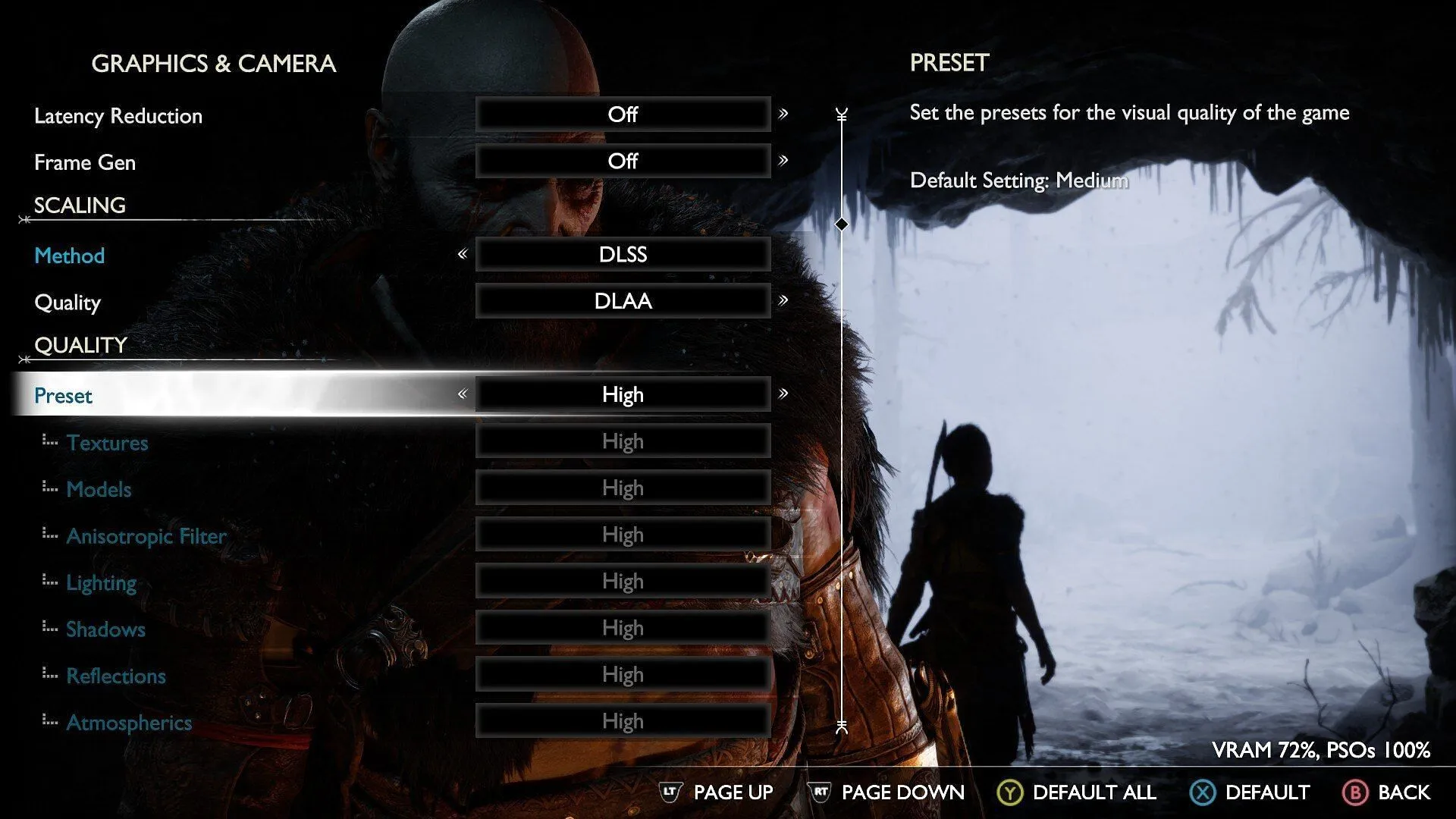
Niestety, gracze korzystający z procesorów graficznych wyposażonych jedynie w 4 GB pamięci VRAM przekonają się, że gra God of War Ragnarok jest niegrywalna, ponieważ nie uruchomi się, mając mniej niż 6 GB pamięci VRAM.
Obecnie istnieje obejście tego problemu za pośrednictwem moda na Nexusmods , który próbuje ominąć ograniczenie 6 GB VRAM, podszywając się pod kod gry za pomocą alternatywnych GPU (takich jak 1060 lub 1660 z 6 GB VRAM). Jednak uruchomienie gry w ten sposób może prowadzić do zacinania się i awarii, nawet przy najniższych ustawieniach.




Dodaj komentarz